
אם אתה הבעלים של מקינטוש powered by אפל הסיליקון (כגון מעבד M1), אתה לא צריך יותר כדי להוציא iPhone או iPad שלך כדי להריץ כמה יישומים ניידים האהובים עליכם. כל עוד אתה מפעיל MacOS 11Big Sur ומעלה, אתה יכול להוריד ולהתקין iPhone ו- iPad apps על Mac שלך .
לפני שתוכל להפעיל אפליקציה לאייפון או אייפד ב- Mac או MacBook, ראשית עליך להוריד אותו מה- App Store של אפל.
קָשׁוּר: וויל מקינטוש הפעלה iPhone ו- iPad Apps: הנה איך זה יעבוד
התחל על ידי לחיצה על סמל Launchpad נמצא על המזח של המחשב.

לאחר מכן, לחצו על הכפתור "App Store". אם אתה לא יכול למצוא אותו, להשתמש בסרגל החיפוש נמצא בחלק העליון של העטלף לאתר את האפליקציה.

לחילופין, אתם יכולים להשתמש מובנית של אפל חיפוש Spotlight כדי לפתוח את היישום. הדרך הקלה ביותר לעשות זאת היא על ידי לחיצה ברת Cmd + הרווח במקלדת. תיבת הדו-שיח החיפוש תופיע במרכז המסך. הקלד "App Store" ובחר בערך הראשון.

כעת תוכל להזין את ה- iPhone או iPad שמו של האפליקציה בשורת החיפוש נמצאת בפינה השמאלית העליונה של החלון.
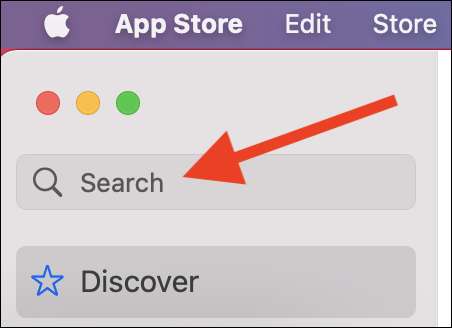
אתה לא מייד רואה את האפליקציה שאתה מחפש-זה בגלל המחדל של App Store כדי שיוצג באפליקציות Mac בלבד. לחץ על "ה- iPhone & amp; "IPad Apps הרישום כדי להחליף תצוגות.

אם למפתח האפליקציה iPhone או iPad נבחר להיות ביישום הנייד שלהם זמין ב- Mac, תראה כעת זה בדף התוצאות.
מידע: תצטרך לאמת את עצמך-גם באמצעות חיישן טביעת אצבע TouchID של MacBook שלך או בסיסמה אם ה- Apple ID שלך זו הפעם הראשונה שלך הורדת האפליקציה ולראות את כפתור "קבל". סמל הענן מצביע על כך שאתה שתוריד את האפליקציה לפני באחד המכשירים שלכם, והאימות אינה נדרשת.
לחץ על כפתור "קבל" או הורדה (שנראה כמו סמל ענן) כדי להתחיל את תהליך ההורדה.

לאחר יישום iPhone או iPad מותקן ב- Mac שלך, בחר בלחצן "פתח". האפליקציה תיפתח בחלון משלו ולרוץ כמו כל יישום אחר שפותח עבור Mac שלך.

מאוחר יותר, לאחר שסגרת את App Store, אתה יכול לפתוח ולהפעיל את יישום iPhone או iPad ב- Mac שלך על ידי מציאת אותו Launchpad או באמצעות חיפוש זרקור, כפי שעשינו לעיל.
למרבה הצער, בעת הכתיבה, אין מקינטוש עם מסכי מגע. תצטרך ליצור אינטראקציה עם אפליקציות או משחקים שאתה מוריד עם משטח העקיבה שלך, עכבר או מקלדת.
קָשׁוּר: כיצד זרקור "השתמש MacOS כמו אלוף







